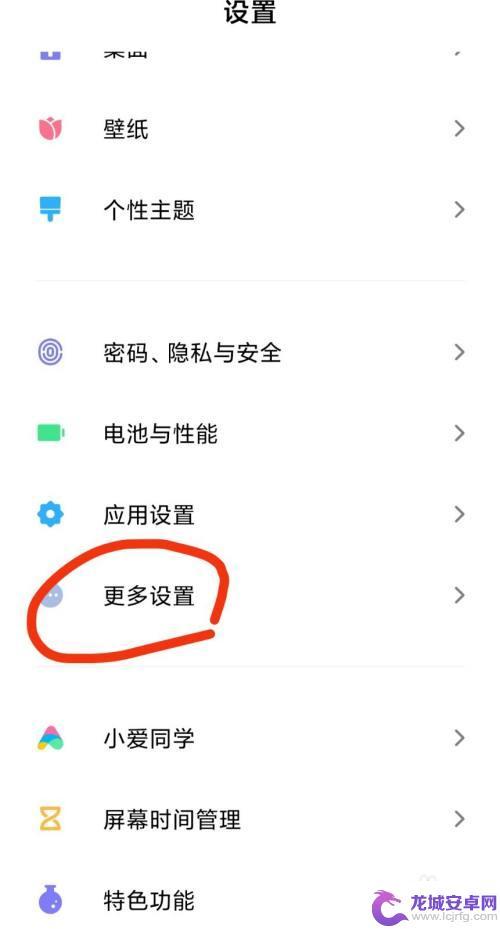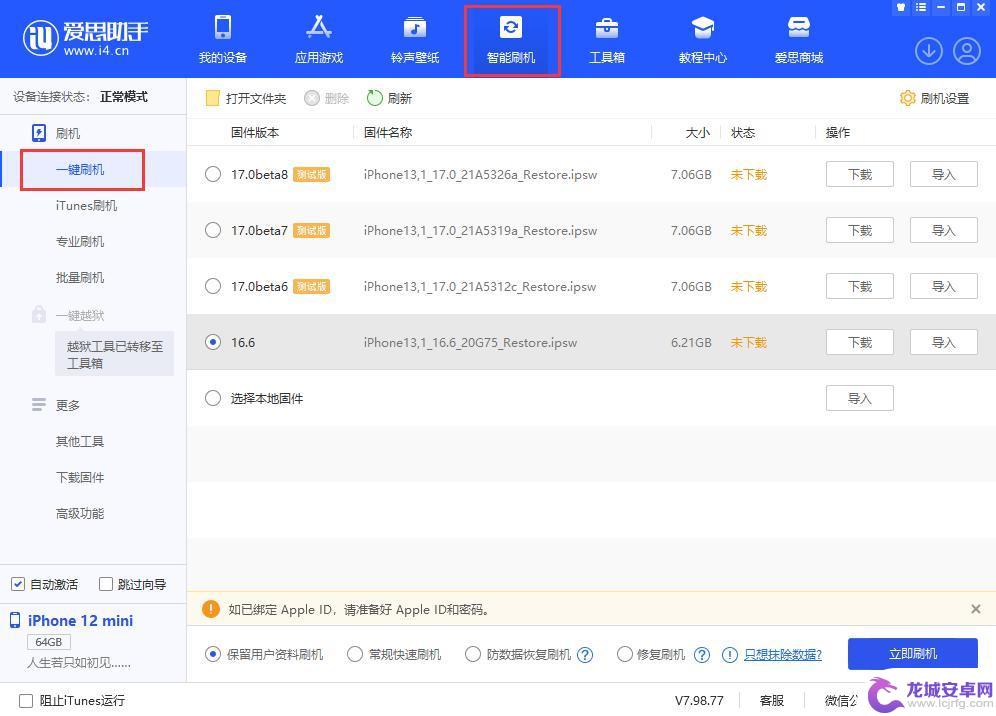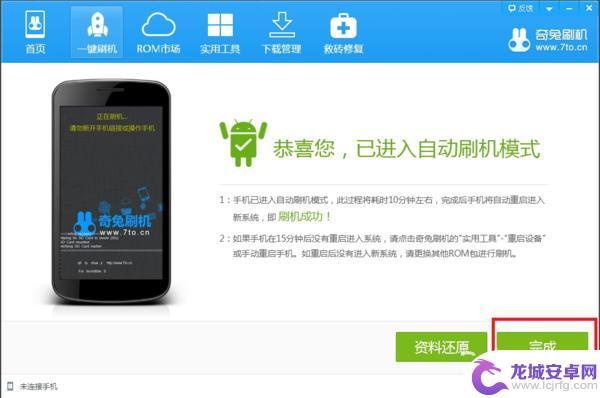桌米手机怎么刷机 爱思助手安卓版刷机教程常见问题
随着科技的不断发展,手机已经成为我们生活中必不可少的一部分,为了让手机能够更好地适应个人需求,很多人选择刷机来定制自己的手机系统。而在众多刷机工具中,安卓版无疑是备受推崇的一款。它简单易用,功能强大可以帮助用户完成手机系统的刷机操作。在使用安卓版刷机的过程中,也会遇到一些常见问题。接下来我们将一一解答这些问题,帮助大家更好地使用桌米手机进行刷机。
安卓版刷机教程常见问题
备份、备份、备份!重要的事重复三遍!!!
在刷机前会清空所有数据存储,所以一定一定要记得做好备份再刷机。
以下是使用安卓尝鲜版刷机详细教程:
一、打开安卓版尝鲜版,进入【工具箱】-【安卓刷机】;
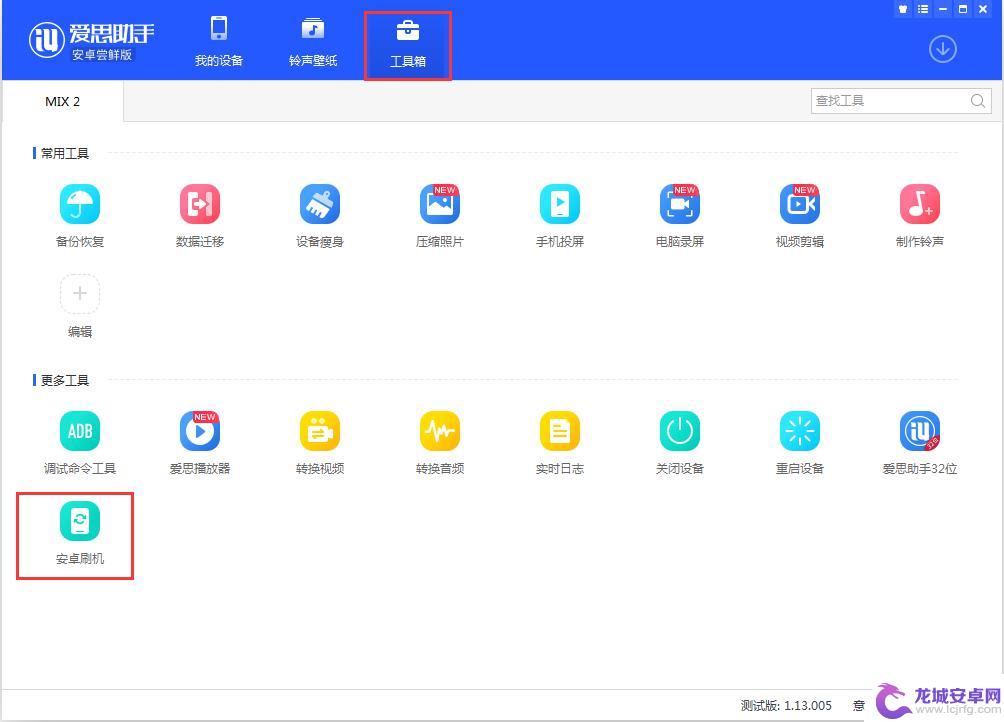
二、打开USB调试,使用数据线连接您的设备至电脑;
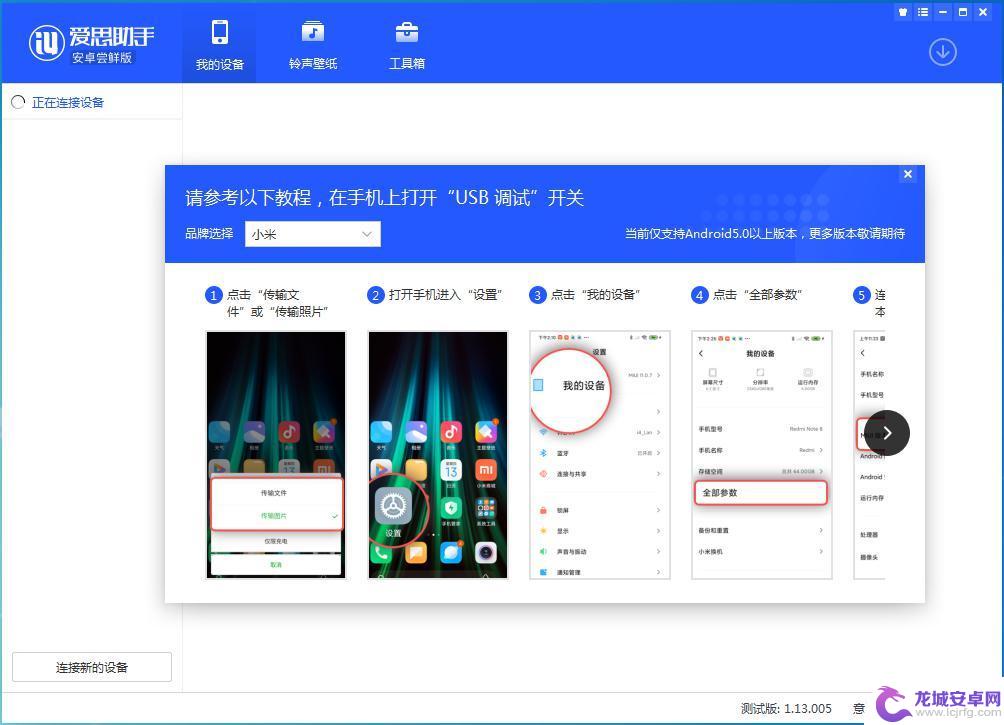
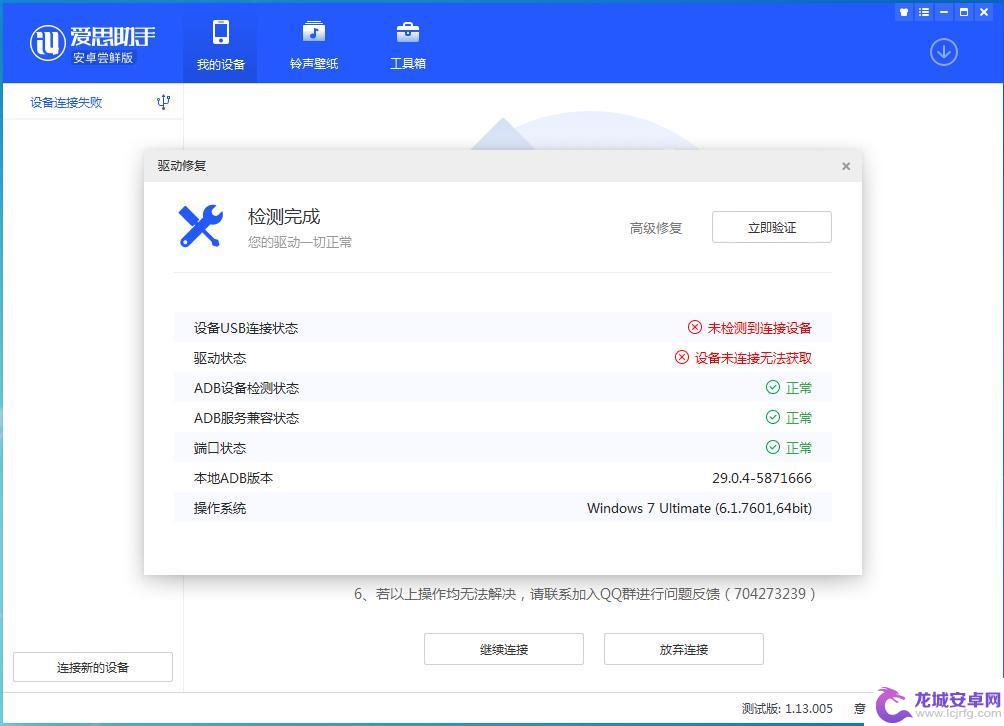
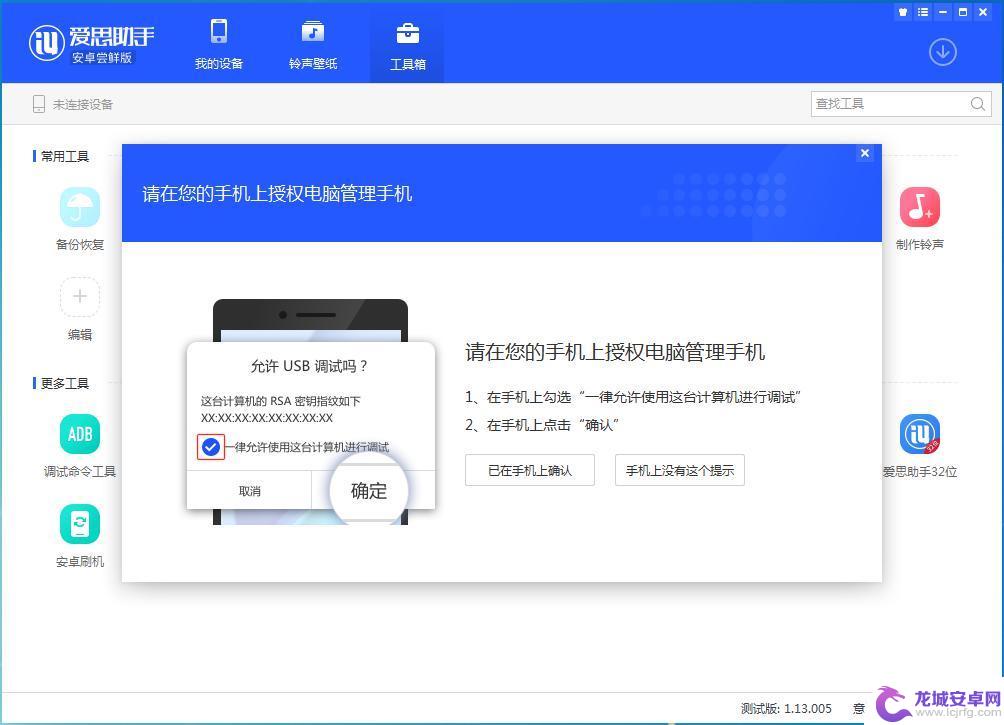
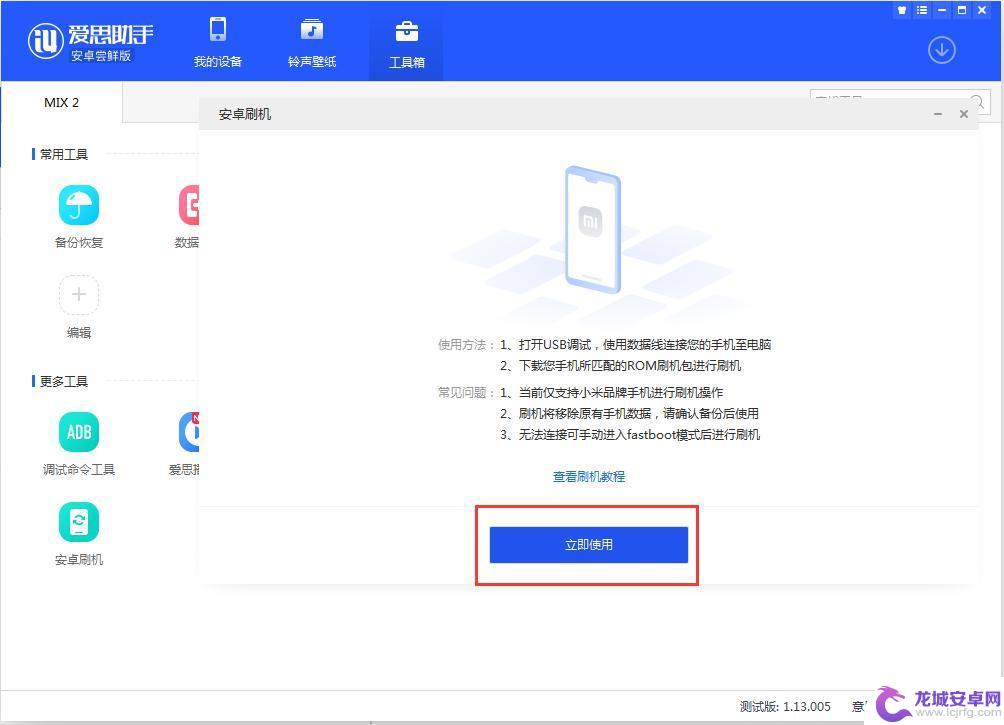
a.连接设备后如遇【需先解除BL锁】提示:请在小米官网申请小米账号解锁权限。
解除BL锁详细教程请点此进入》》》
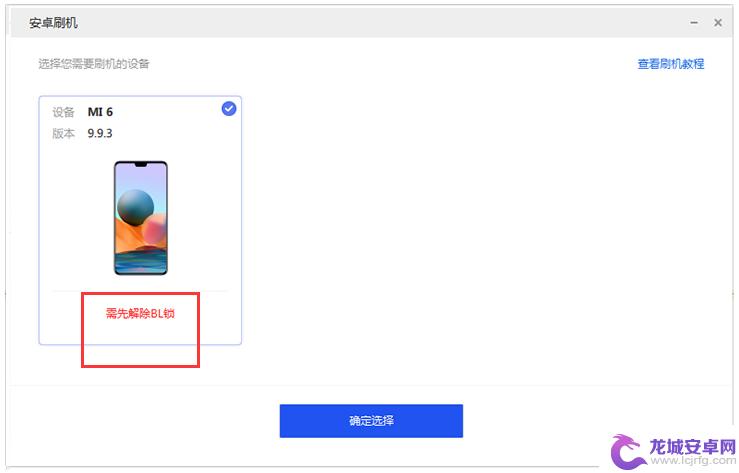
b.连接设备后如遇【暂不支持】提示,表示不支持该品牌手机,目前只支持小米手机刷机。
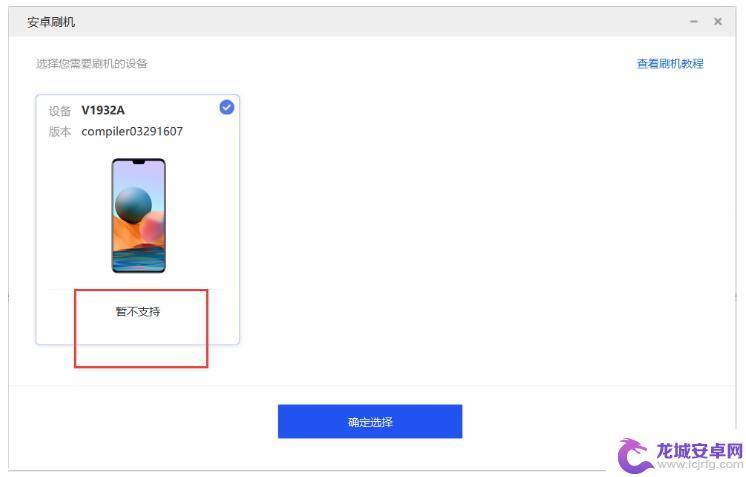
三、成功连接设备后,点击【确定选择】;
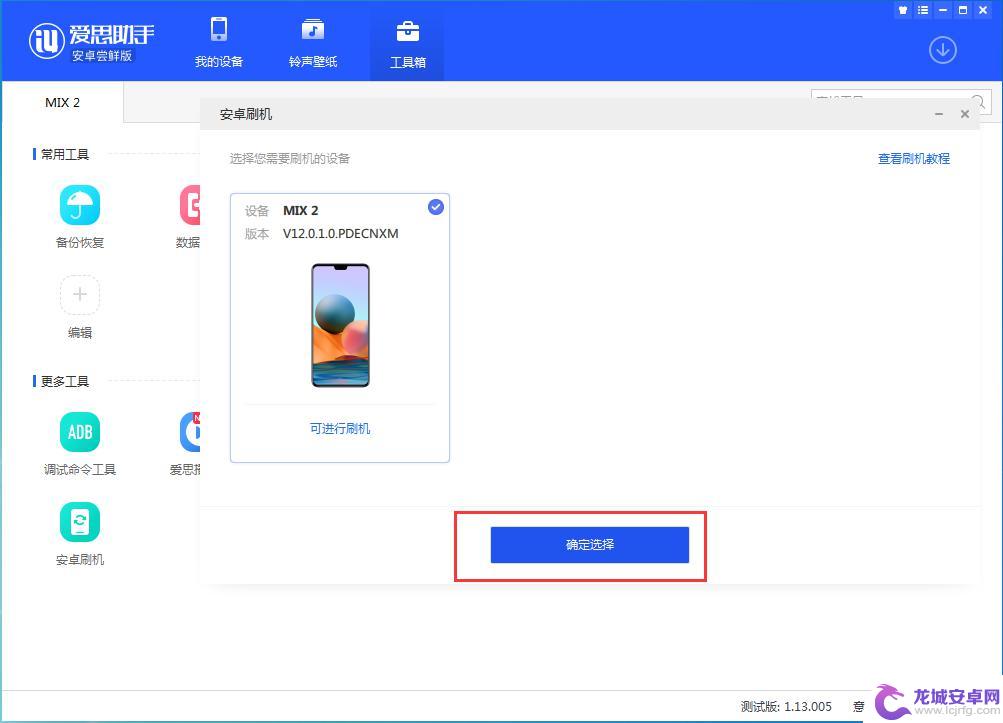
四、在下一步图中点击链接进入小米官网,搜索对应型号、版本,下载线刷包后【添加线刷包文件夹】进行刷机;
下载线刷包详细教程请点此》》》
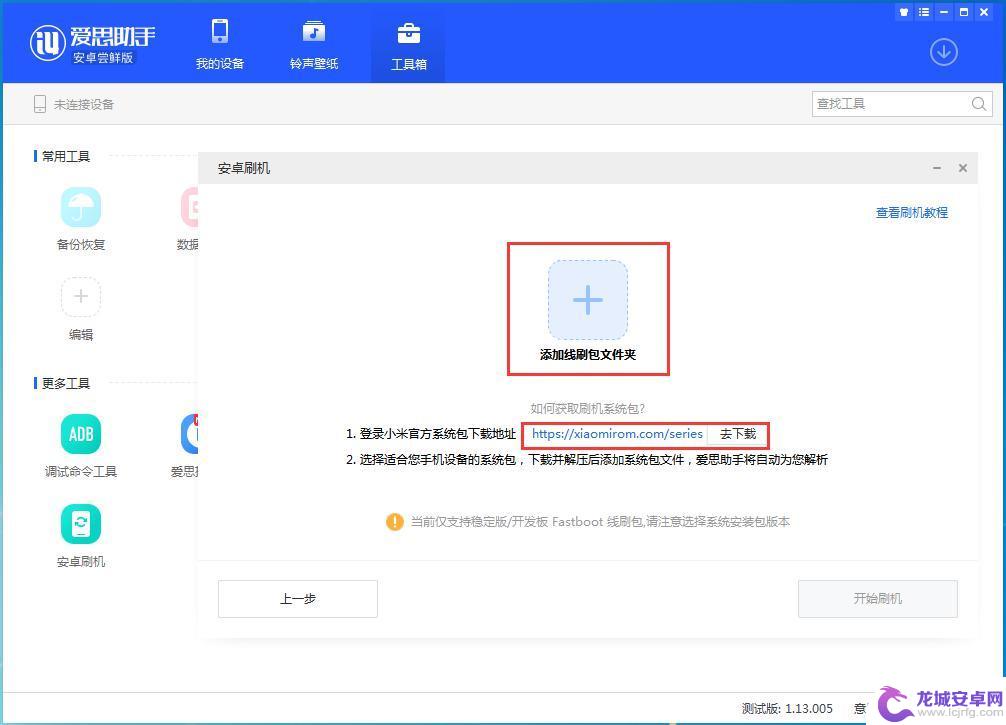
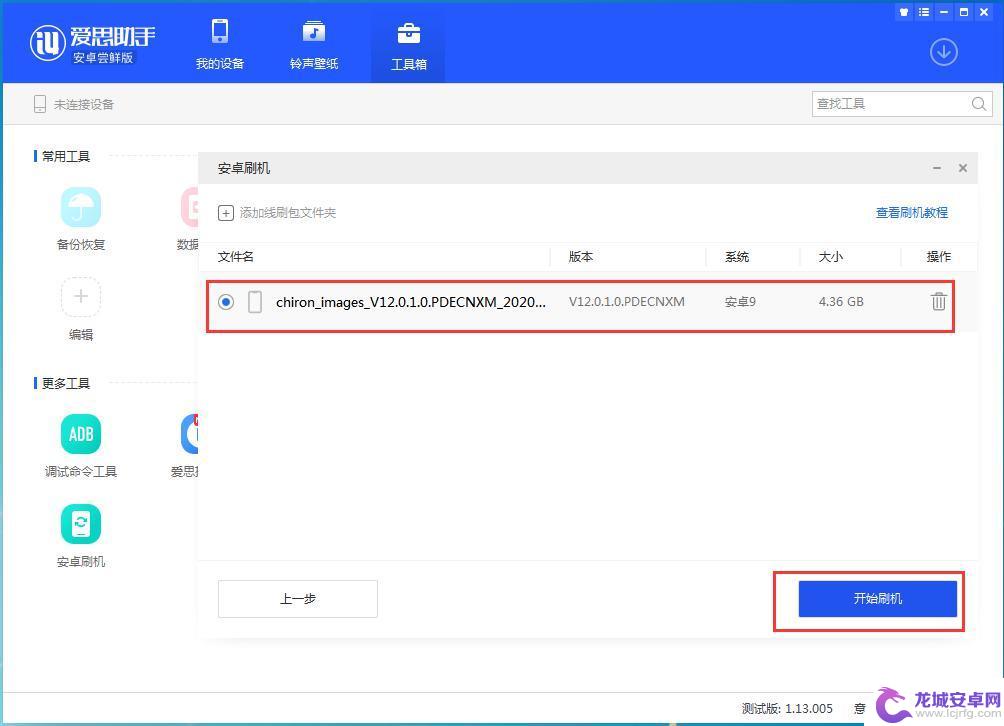
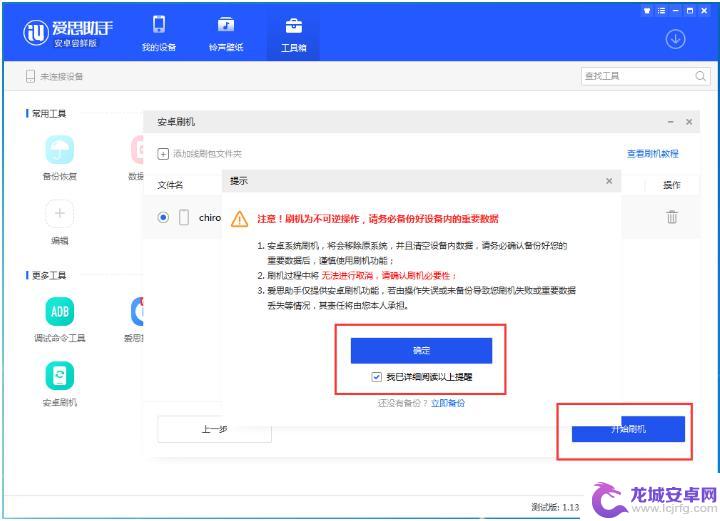
五、耐心等待刷机完成;
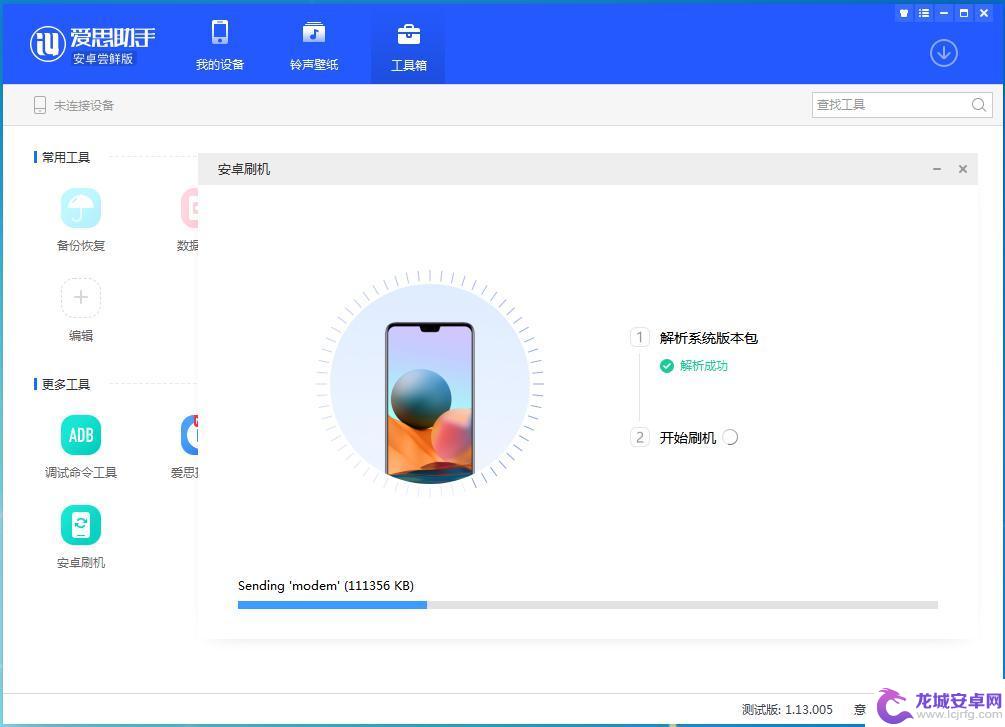
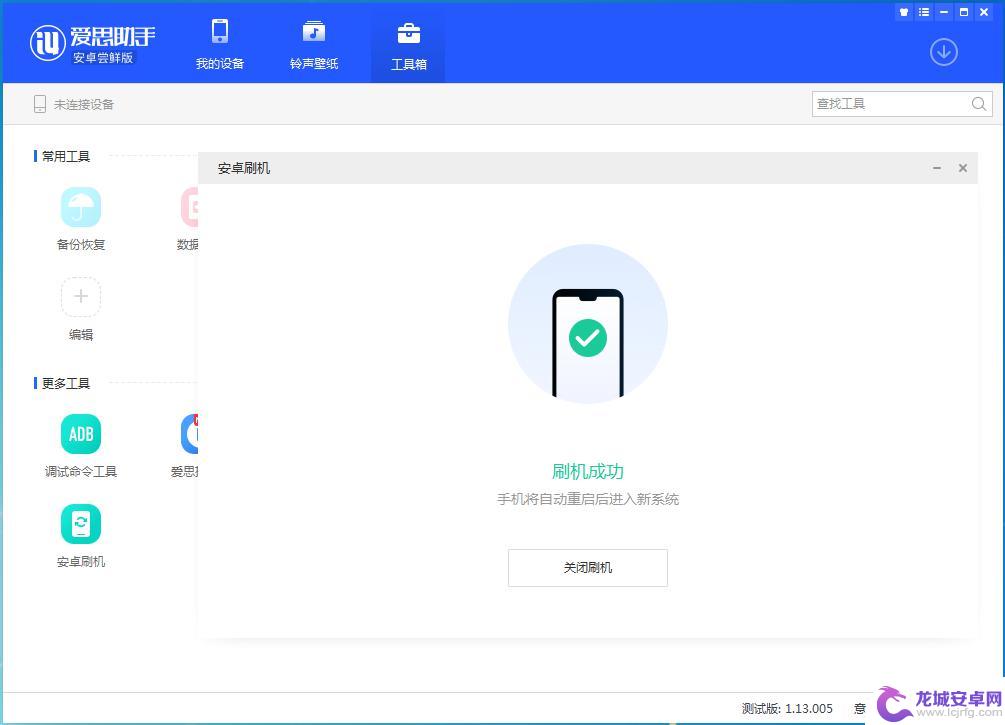
五、刷机完成以后连接wifi,登录小米账户即可正常使用手机了。
使用安卓尝鲜版给安卓手机刷机的过程中,如遇一直卡住没进展。最后提示刷机失败,一般是刷机软件驱动有问题造成的,可点此参考安卓尝鲜版刷机失败解决办法。
刷机过程中需要注意的几个小问题:
a.小米官方提供线刷、卡刷,但只支持线刷;
b.导入线刷包时一定要解压成文件夹,然后添加整个文件夹;
c.添加线刷包时,会自动检测可刷版本,下错版本不可继续刷机;
d.刷机过程中设备会进入fastboot模式,并且无法取消刷机;e.如遇刷机失败,请手动进入fastboot模式,USB连接后再次刷机;
(进入fastboot模式方法:将设备关闭,然后同时长按手机的音量上键和电源键2-3秒种即可进入fastboot模式。)
附:下载线刷包详细教程
打开小米官网:https://xiaomirom.com/series/,在下面方框是输入需刷机的设备型号进行搜索;
(如本次刷机设备为MIX 2,查询可知可刷版本为国行版本、全国球、其它版本不可刷)
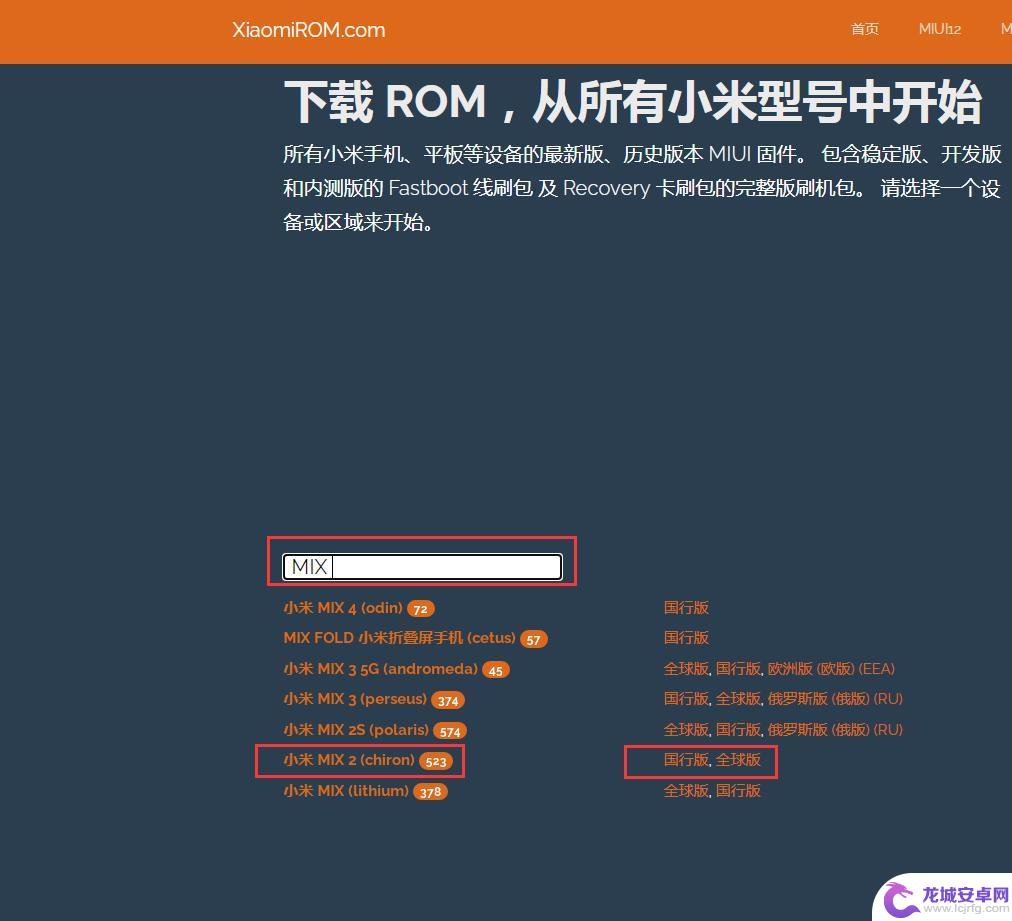
点击【阅读更多】,进入相关页面下载稳定版或开发版/内测版的线刷包;
(注意,下载线刷包,不是卡刷包)
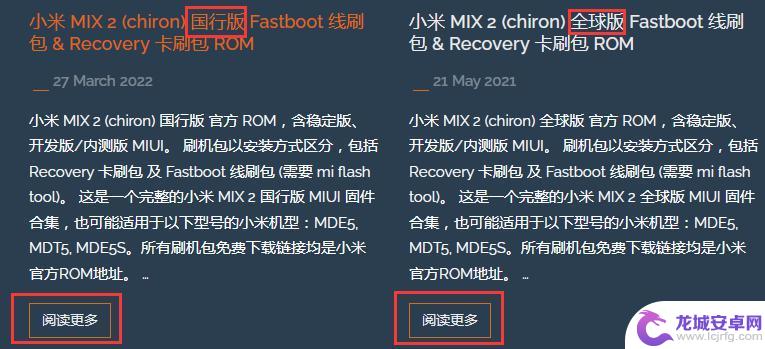
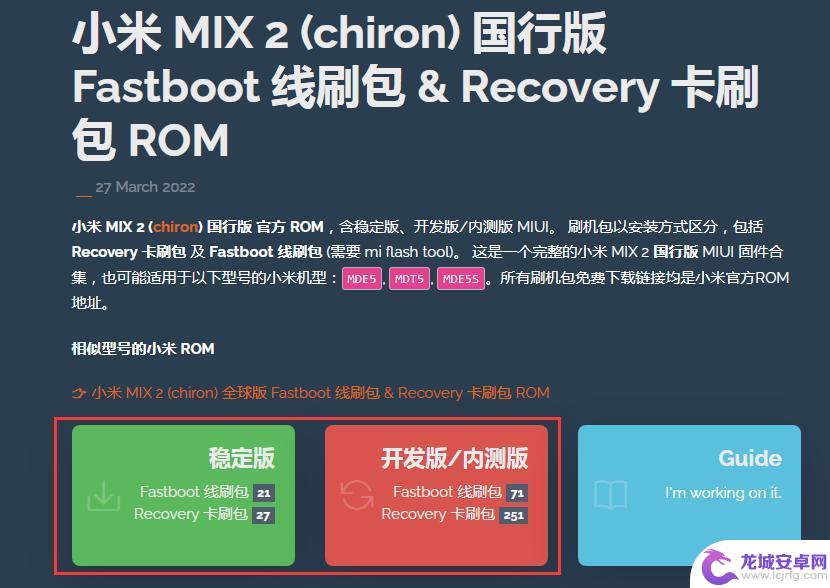
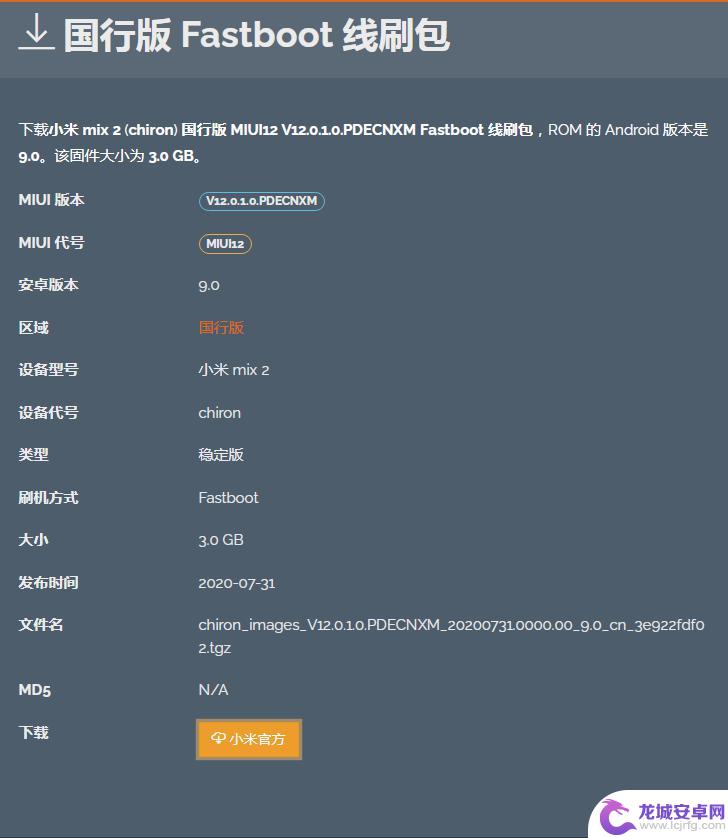
以上就是关于桌米手机如何刷机的全部内容,如果遇到相同情况的用户可以按照小编的方法来解决。
相关教程
-
小米三手机怎么刷机 小米3刷机教程
小米三手机是一款备受用户喜爱的智能手机,但是随着时间的推移,可能会出现系统卡顿、功能不足等问题,这时候刷机就成为了一个不错的选择,小米3刷机教程可以帮助用户解决手机问题,提升手...
-
手机卡刷怎么刷 小米手机线刷教程图解
在现代社会中手机已经成为人们日常生活中不可或缺的必需品,而手机卡刷作为一种常见的操作方式,可以帮助用户更好地管理手机内存和提升手机性能。小米手机线刷教程图解则是一种非常实用的刷...
-
手机如何刷成新机 小米手机线刷教程图解详细步骤
随着时间的推移,手机使用久了总会出现各种问题,比如系统卡顿、应用闪退等,此时许多人会选择刷机来解决这些问题。而小米手机线刷则是一种常见的刷机方式。通过一系列详细的步骤和图解教程...
-
红米手机怎么手机刷机 小米手机线刷教程详解图解
想要更好地体验手机的功能和性能,许多用户选择对手机进行刷机操作,而对于小米手机用户来说,线刷是一种常见的刷机方式。通过线刷用户可以自行升级系统版本、刷入第三方ROM等操作。本文...
-
如何给iphone刷机 爱思助手刷机教程 iPhone/iPad
iPhone是目前市场上最受欢迎的智能手机之一,而刷机则是许多iPhone用户常常尝试的一项操作,刷机可以带来诸多好处,如解除运营商限制、安装第三方应用...
-
360手机刷机怎么刷 360手机助手刷机教程下载
360手机助手是一款备受用户喜爱的手机助手应用程序,它提供了丰富多样的功能和服务,其中包括手机刷机,刷机是指通过更改手机系统的方式,将手机的功能进行升级或...
-
如何用语音唤醒苹果6手机 苹果手机语音唤醒功能怎么开启
苹果6手机拥有强大的语音唤醒功能,只需简单的操作就能让手机立即听从您的指令,想要开启这项便利的功能,只需打开设置,点击Siri和搜索,然后将允许Siri在锁定状态下工作选项打开...
-
苹果x手机怎么关掉 苹果手机关机关不掉解决方法
在我们日常生活中,手机已经成为了我们不可或缺的一部分,尤其是苹果X手机,其出色的性能和设计深受用户喜爱。有时候我们可能会遇到一些困扰,比如无法关机的情况。苹果手机关机关不掉的问...
-
如何查看苹果手机详细信息 苹果手机如何查看详细设备信息
苹果手机作为一款备受瞩目的智能手机,拥有许多令人称赞的功能和设计,有时我们可能需要查看更详细的设备信息,以便更好地了解手机的性能和配置。如何查看苹果手机的详细信息呢?通过一些简...
-
手机怎么把图片保存到u盘 手机照片传到U盘教程
在日常生活中,我们经常会遇到手机存储空间不足的问题,尤其是拍摄大量照片后,想要将手机中的照片传输到U盘中保存是一个很好的解决办法。但是许多人可能不清楚如何操作。今天我们就来教大...